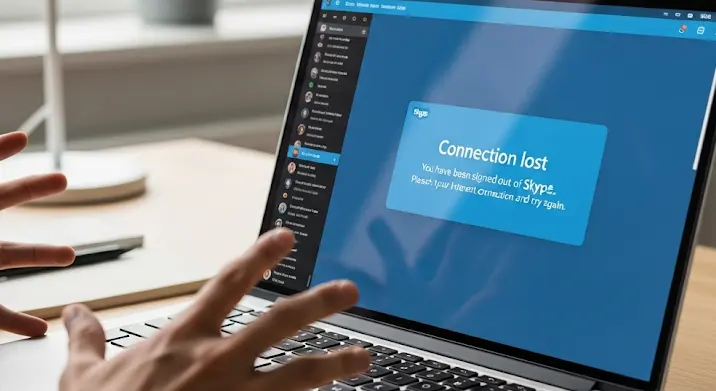
Képzelje el, hogy éppen egy fontos Skype hívás közepén van, vagy csak vár egy üzenetre, és hirtelen azt látja, hogy a Skype „Offline” állapotba váltott, vagy ami még rosszabb, teljesen kijelentkezett. Az automatikus kijelentkezés vagy a szakadozó kapcsolat az egyik legfrusztrálóbb dolog, ami egy online kommunikációs platformon történhet. Mi okozza ezt a bosszantó jelenséget, és hogyan szüntethetjük meg véglegesen? Ebben a részletes útmutatóban feltárjuk a Skype kapcsolat megszakadásának leggyakoribb okait és konkrét, kipróbált megoldásokat kínálunk a stabil élmény eléréséhez.
Miért szakad meg a Skype kapcsolat? A fő bűnösök leleplezése
A Skype, mint minden online szolgáltatás, számos tényezőtől függ a zavartalan működéshez. A kapcsolat megszakadása ritkán egyetlen okra vezethető vissza; általában több apró probléma együttese okozza a fejfájást. Lássuk a leggyakoribb okokat:
1. Az internetkapcsolat instabilitása
Ez a leggyakoribb tettes. A Skype folyamatos és stabil internetkapcsolatot igényel. Ha a Wi-Fi jele gyenge, a vezetékes kapcsolat akadozik, vagy a szolgáltatója hibát tapasztal, a Skype azonnal reagálhat a megszakadással. Az ingadozó internetkapcsolat, a csomagvesztés (packet loss) vagy a magas késleltetés (latency) mind okozhatják a Skype megszakadását, még akkor is, ha más weboldalak látszólag működnek.
2. Elavult vagy hibás Skype verzió
A szoftverek, beleértve a Skype-ot is, folyamatosan fejlődnek. Egy régi vagy sérült telepítés tele lehet hibákkal, amelyek instabilitáshoz vezetnek. Az inkompatibilis verziók vagy a nem frissített kliens nem tud megfelelően kommunikálni a Skype szervereivel, ami gyakori kijelentkezéseket eredményezhet.
3. Konfliktusok más szoftverekkel vagy a tűzfallal
A számítógépen futó egyéb programok, különösen a vírusirtók, a tűzfalak vagy a VPN szolgáltatások, akadályozhatják a Skype normális működését. Ezek a szoftverek blokkolhatják a Skype által használt portokat, vagy tévesen rosszindulatúként azonosíthatják annak forgalmát, ezzel megszakítva a kapcsolatot.
4. Szerver oldali problémák
Bár ritka, előfordulhat, hogy maga a Skype szolgáltatás szenved technikai nehézségektől. Karbantartás, váratlan leállások vagy túlterheltség okozhatja, hogy a felhasználók nem tudnak bejelentkezni, vagy hirtelen kijelentkeznek. Ez általában globális probléma, és a Skype hivatalos állapot oldalán ellenőrizhető.
5. Fiókkal kapcsolatos problémák vagy biztonsági aggályok
Ha valaki más is bejelentkezett a fiókjába egy másik eszközről, a Skype gyakran kijelentkezteti az első felhasználót, hogy elkerülje a konfliktusokat. Ritka esetben, ha a Skype biztonsági kockázatot észlel (pl. gyanús bejelentkezési kísérlet), automatikusan kijelentkeztetheti a fiókot biztonsági okokból.
6. Gyorsítótár vagy sérült felhasználói adatok
A Skype, hasonlóan más programokhoz, ideiglenes fájlokat és gyorsítótárat használ a gyorsabb működés érdekében. Idővel ezek a fájlok sérülhetnek vagy elavulttá válhatnak, ami furcsa viselkedést, például automatikus kijelentkezéseket okozhat.
7. Energiaellátási beállítások a készüléken
Különösen laptopok és mobil eszközök esetében, az operációs rendszer energiatakarékos beállításai befolyásolhatják a hálózati kártya működését. Ha a készülék alvó üzemmódba lép, vagy energiát takarít meg, az megszakíthatja a Skype kapcsolatát.
Hogyan orvosoljuk a problémát? Részletes hibaelhárítási útmutató
Most, hogy megértettük a lehetséges okokat, lássuk, milyen lépéseket tehetünk a stabil Skype élmény visszaállításáért:
1. Ellenőrizze az internetkapcsolatot
- Indítsa újra a routert és a modemet: Húzza ki mindkét eszközt a konnektorból 30 másodpercre, majd dugja vissza. Várja meg, amíg teljesen újraindulnak.
- Tesztelje a kapcsolat stabilitását: Futtasson egy internet sebességtesztet (pl. Speedtest.net) és ellenőrizze a ping értékét. Magas ping (100ms felett) vagy ingadozó sebesség utalhat kapcsolati problémára.
- Próbáljon meg vezetékes kapcsolattal: Ha Wi-Fit használ, próbálja meg közvetlenül Ethernet kábellel csatlakozni a routerhez. Ha így stabil a kapcsolat, a Wi-Fi-vel van gond.
2. Frissítse a Skype-ot a legújabb verzióra
Ez az egyik legfontosabb lépés. A Microsoft folyamatosan ad ki frissítéseket, amelyek javítják a hibákat és optimalizálják a teljesítményt. Ellenőrizze a Skype hivatalos weboldalát, vagy a szoftveren belül a frissítések menüpontot. Győződjön meg róla, hogy mindig a legújabb verziót futtatja.
3. Törölje a Skype gyorsítótárát és állítsa vissza a beállításokat
A sérült gyorsítótár fájlok sok problémát okozhatnak.
Windows esetén:
- Zárja be teljesen a Skype-ot.
- Nyomja meg a Windows gombot + R billentyűket, írja be a
%appdata%MicrosoftSkype for Desktopparancsot, majd nyomja meg az Entert. - Keresse meg a „Cache” mappát, és törölje annak tartalmát.
- Lépjen vissza az
%appdata%Microsoftmappába, és ha látja a „Skype for Desktop” mappát, azt is átnevezheti (pl. „Skype for Desktop_old”), vagy törölheti. Ez alaphelyzetbe állítja a Skype beállításait.
Mac esetén:
- Zárja be a Skype-ot.
- Nyissa meg a Finder-t, kattintson a „Go” menüre, majd a „Go to Folder…” opcióra.
- Írja be:
~/Library/Application Support/Microsoft/Skype for Desktop/ - Törölje a „Cache” mappát, majd indítsa újra a Skype-ot.
4. Ellenőrizze a tűzfal és a vírusirtó beállításait
- Ideiglenesen tiltsa le a tűzfalat és a vírusirtót, majd próbálja meg bejelentkezni a Skype-ba. Ha így működik, akkor ezek okozzák a problémát.
- Adjon hozzá kivételt a tűzfal és a vírusirtó beállításaiban a Skype alkalmazás számára. Győződjön meg róla, hogy a Skype engedélyezve van a bejövő és kimenő kapcsolatokhoz.
5. Győződjön meg róla, hogy nincs egyidejű bejelentkezés
Ha a Skype fiókjába több helyről is be van jelentkezve (pl. telefon, tablet, másik számítógép), próbáljon meg kijelentkezni minden más eszközről, és csak azon az egyen maradjon bejelentkezve, amelyet használni szeretne.
6. Változtassa meg a jelszavát
Ha gyanítja, hogy valaki illetéktelenül hozzáférhetett a fiókjához, vagy egyszerűen csak a fiókja valamiért megsérült, a jelszó megváltoztatása gyakran megoldja a problémát, és frissíti a bejelentkezési tokeneket.
7. Ellenőrizze az energiagazdálkodási beállításokat
Különösen laptopoknál ellenőrizze az operációs rendszer energiagazdálkodási beállításait. Győződjön meg róla, hogy a hálózati adapter nem kapcsol ki energiatakarékosság céljából, amikor a készülék tétlen. Ezt általában az Eszközkezelőben, a hálózati adapter tulajdonságai között találja meg, az „Energiagazdálkodás” fülön.
8. Futtassa a Skype-ot rendszergazdaként (Windows)
Néha a megfelelő jogosultságok hiánya okozhat problémákat. Kattintson jobb gombbal a Skype ikonra, és válassza a „Futtatás rendszergazdaként” opciót.
9. Tisztítsa meg és telepítse újra a Skype-ot
Ha minden más kudarcot vall, egy tiszta újratelepítés lehet a megoldás.
- Először távolítsa el a Skype-ot a Vezérlőpult (Windows) vagy az Alkalmazások mappa (Mac) segítségével.
- Győződjön meg róla, hogy az összes kapcsolódó fájl és mappa törlésre került (különösen a fent említett
%appdata%MicrosoftSkype for Desktopmappa). - Töltse le a legújabb Skype telepítőt a hivatalos weboldalról, majd telepítse újra.
10. Ellenőrizze a Skype szolgáltatás állapotát
Mielőtt hosszas hibaelhárításba kezdene, mindig érdemes megnézni a Skype állapot oldalát a Microsoft weboldalán. Ez tájékoztatja Önt, ha a szolgáltatásban globális fennakadások vannak.
11. Kapcsolatfelvétel a Skype támogatásával
Ha minden fenti lépést kipróbált, és a probléma továbbra is fennáll, valószínűleg egyedi, komplexebb esettel áll szemben. Ebben az esetben a legjobb, ha felveszi a kapcsolatot a Microsoft/Skype hivatalos támogatásával.
Megelőzés: Tippek a stabil Skype élményért
A problémák elkerülése érdekében tegyen meg néhány egyszerű lépést:
- Rendszeresen frissítse a Skype-ot: Állítson be automatikus frissítéseket, ha lehetséges, vagy rendszeresen ellenőrizze kézzel.
- Tartson rendben a hálózati eszközeit: Rendszeres router újraindítás, a hálózati kábelek ellenőrzése segíthet.
- Figyelje a háttérben futó programokat: Ne futtasson feleslegesen sok erőforrás-igényes alkalmazást Skype hívás közben.
- Használjon erős jelszót és kétlépcsős azonosítást: Ez segít megelőzni a fiók feltörését és az azzal járó problémákat.
Összegzés
Az automatikus Skype kijelentkezés és a kapcsolat megszakadása rendkívül bosszantó lehet, de szerencsére a legtöbb esetben házilag is orvosolható probléma. A stabil internetkapcsolat, a naprakész szoftver és a rendszeres karbantartás kulcsfontosságú a zavartalan online kommunikációhoz. Kövesse a fenti lépéseket, és élvezze újra a megszakításoktól mentes Skype beszélgetéseket!
